Kann man Windows 11 zurücksetzen und die persönlichen Daten behalten? Diese Fragen hat sich bestimmt jeder Windows Benutzer schon mal gestellt. Spätestens wenn Windows 11 nicht richtig funktioniert. Wie Sie bei Windows 11 ein Reset durchrühren und die eigenen Daten behalten, zeigen wir auf diese Anleitung.
Windows 11 zurücksetzen
Windows 11 Zurücksetzen sollten als letzte Option sein, wenn Sie das Betriebssystem nicht richtig funktioniert. Windows 11 bietet unter den Einstellungen die Option, das Betriebssystem komplett zurückzusetzen, wo alle Dateien gelöscht werden und das Zurücksetzen, wo die persönlichen Dateien behalten können.
Windows 11 zurücksetzen, wenn der noch startet
Wenn das System noch startet, können Sie Windows 11 zurücksetzen (Neuinstallation Zustand) zurücksetzen und die eigenen Dateien behalten.
Gesamtzeit: 2 Minuten
-
Windows 11 „Einstellungen“ öffnen

Starten Sie die Windows 11 „Einstellungen“ in dem Sie die Tastenkombination „Windows + i“ drücken.
-
„Wiederherstellung“ wählen
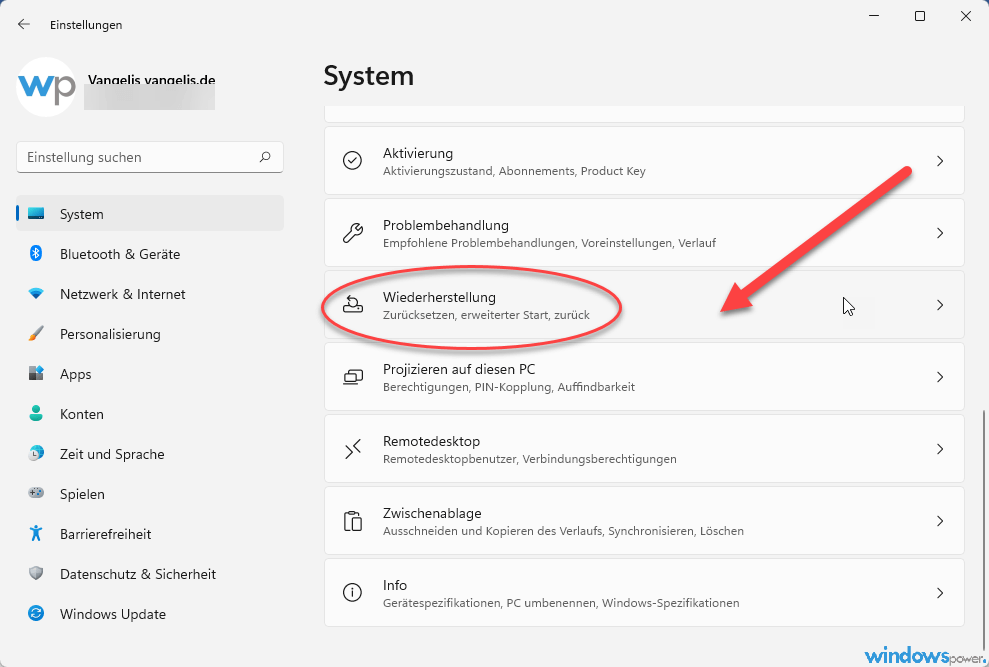
Klicken Sie im geöffneten Fenster auf „Wiederherstellung“.
-
PC zurücksetzen

Hier finden ihr die Option „Diesen PC zurücksetzen“ wo Sie auf „PC zurücksetzen“
-
Option wählen

Nun erscheint eine Meldung mit den zwei Optionen.
Eigene Dateien beibehalten
Entfernt Apps und Einstellungen, behält persönliche Dateien jedoch bei.
Alles entfernen
Entfernt alle persönlichen Dateien, Apps und Einstellungen.Wählen Sie die erste Option
-
Was möchten Sie tun?

Wie möchten Sie Windows erneut installieren?
Cloud-Download
Windows herunterladen und neu installieren
Lokale Neuinstallation
Windows von diesem Gerät neu installierenCloud-Download kann mehr als 4 GB Daten verwenden.
Wählen Sie die gewünschte Option und folgen Sie die Anweisungen.
Geschätzte Kosten: -3 USD
Wenn Windows 11 nicht startet zurücksetzen
- Wenn Windows 11 nicht hochfährt, können Sie den oben beschriebenen Vorgang über das Boot-Menü erreicht. Starten Sie Windows mit einer Windows USB-Stick.
- Unter die erweiterten Startoptionen klickt Sie auf Problembehandlung und weiter auf Diesen PC zurücksetzen. Folgen Sie die Anweisungen, wie oben beschrieben sind.
| # | Vorschau | Produkt | Bewertung | Preis | |
|---|---|---|---|---|---|
| 1 |
|
Microsoft Windows 11 Home | 1 Gerät | 1 Benutzer | PC... | 116,28 EUR | Bei Amazon kaufen | |
| 2 |
|
Microsoft Windows 11 Pro | 1 Gerät | 1 Benutzer | PC... | 146,88 EUR | Bei Amazon kaufen | |
| 3 |
|
Windows 7 Professional 64 Bit OEM [Alte Version] | 47,60 EUR | Bei Amazon kaufen |






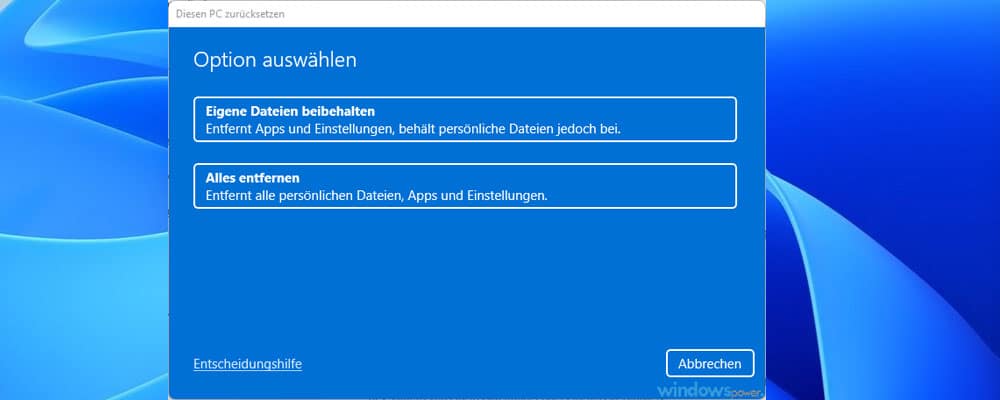
![USB-Laufwerke deaktivieren und aktivieren in Windows 11 [2025] USB Deaktivierung](https://www.windowspower.de/wp-content/uploads/2025/06/usb-deaktivierung-450x231.webp)

![Windows 11 Bloatware entfernen 2025: Schritt für schritt Anleitung [+Tools] Windows 11 Systembereinigung](https://www.windowspower.de/wp-content/uploads/2025/06/Windows-11-Systembereinigung-450x257.jpeg)